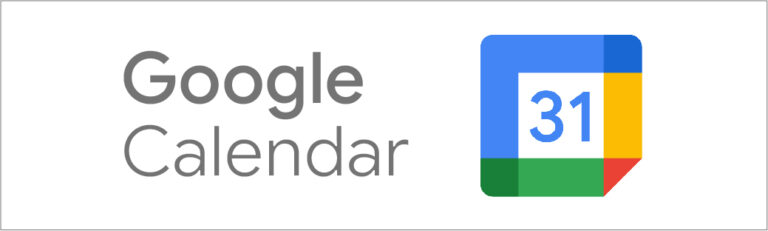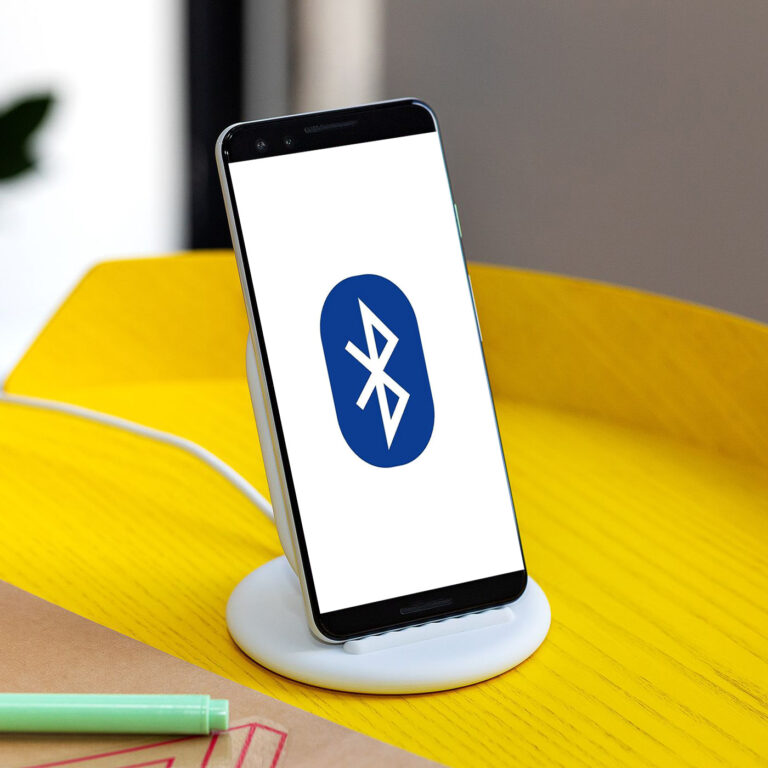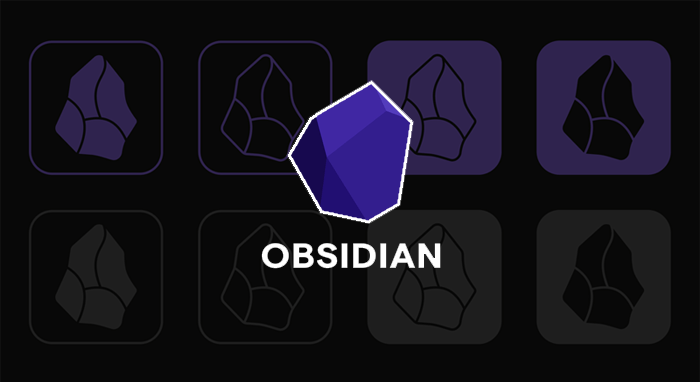Как да изчислите процентното изменение на Google Таблици
В света на бизнеса е важно да сте наясно с процентните промени. Независимо дали проследявате растежа на вашата компания или определяте колко ще спечелите от нова инвестиция, процентните промени могат да бъдат критични фактори за вземане на информирани решения.

За щастие, Google Sheets улеснява бързото и лесно изчисляване на процентните промени. Това ръководство ще ви покаже как да го направите в няколко прости стъпки. Да започваме.
Изчисляване на процентна промяна
Программы для Windows, мобильные приложения, игры - ВСЁ БЕСПЛАТНО, в нашем закрытом телеграмм канале - Подписывайтесь:)
За да изчислите процентната промяна между две числа, извадете първото число от второто число, след което разделете резултата на първото число. Полученият десетичен знак се умножава по 100, за да се получи процентното увеличение или намаление на промяната като цяло число.
Например, ако дадена променлива се увеличи от 10 на 15, процентната промяна може да се изчисли чрез изваждане на 10 от 15 (15-10=5) и след това разделяне на 5 на 10 (5/10=0,5). Това дава 0,5, което, когато се умножи по 100, дава 50 (0,5*100=50). Следователно има 50 процента увеличение от 10 на 15.
Същите принципи се прилагат при изчисляване на намаление. Просто обърнете реда на числата при изваждане, за да получите отрицателен резултат вместо положителен.
Например, ако променливата намалява от 15 на 10, процентната промяна може да се изчисли чрез изваждане на 15 от 10 (10-15=минус 5) и след това разделяне на минус 5 на 15 (минус 5/15=минус 0,3333). Това дава минус 0,3333, което, когато се умножи по 100, дава 33,33 (0,3333*100=33,33). Следователно има 33,33 процента намаление от 15 на 10.
Изчисляване на процентната промяна в Google Таблици с помощта на простия подход
Най-простият метод за изчисляване на процентната промяна в Google Таблици е както следва.
- Отвори Google Таблици и създайте нов лист.

- Въведете вашите данни в листа. За този пример ще използваме числа за продажби за десет години, като продажбите за последната година са отляво.

- В нова колона изчислете процентната промяна от първата година. За да направите това, използвайте формулата „=(B2-B1)/B1“, където B1 са продажбите за втората година, а B2 са продажбите за първата година.

- Натиснете „Enter“, за да генерирате процентната промяна за втората година.

- Използвайте манипулатора за запълване с плъзгане, за да попълните автоматично процентните промени за оставащия период.

Сега ще можете да видите с един поглед колко са се увеличили или намалели продажбите ви всяка година.
Проблемът с този метод е, че той не изчислява процентната промяна в действителни проценти, а по-скоро в десетични знаци.
Така например, ако B2 (продажбите за първата година) е 10 и B1 (продажбите за втората година) е 15, процентната промяна ще бъде дадена като 0,5. Ще трябва да преобразувате това в 50% ръчно.
Изчисляване на процентна промяна в Google Таблици с помощта на функцията TO_PERCENT
Функцията TO_Percent е удобен инструмент за изчисляване на процентната промяна във вашите данни. Едно от най-добрите неща при този подход е, че той преодолява слабостта на простия подход, който обсъдихме по-горе, като автоматично преобразува промените от една клетка в следващата в действителни проценти. Това е удобно и улеснява разбирането и тълкуването на данните.
Ето стъпките за изчисляване на процентната промяна с помощта на функцията TO_PERCENT. Отново приемаме, че имаме продажби за десет години.
- Отворете нов Google Sheet и въведете вашите данни.

- В нова колона използвайте формулата „=TO_PERCENT((B2-B1)/B1)“, където B2 са продажбите за първата година и B1 продажбите за втората година.

- Натиснете “Enter”. Това ще ви даде процентната промяна за втората година.

- Плъзнете манипулатора за попълване през останалите клетки в колоната с проценти, за да изчислите автоматично оставащите процентни промени.

Така например, ако B2 е 15 и B1 е 10, процентната промяна ще бъде дадена като 50%.
Процентна промяна в сравнение с една клетка в Google Таблици
В повечето случаи се интересуваме от процентната промяна от един период, да речем година, към друг, като справката винаги е периодът, предхождащ текущия. Например, когато се изчислява процентната промяна за втората година, референтната е първата година, докато референтната за процентната промяна през третата година е втората година.
Но какво ще стане, ако искате да използвате една и съща справка, за да изчислите процентната промяна през всички години? Може да искате да изчислите процентната промяна само на базата на първата година. За да направите това, трябва да преобразувате клетката, която съдържа записа (продажби) за първата година, в референтна клетка, като добавите знака „$“ преди буквата на колоната и номера на реда.
Използвайки функцията TO_PERCENT, за да направите вашите изчисления, ето как би изглеждала формулата за процентната промяна през първата година.
=TO_PERCENT((B2-$B$1)/$B$1)
Все още можете да попълвате автоматично процентната промяна през оставащите години, като използвате манипулатора за запълване с плъзгане, но референтната клетка ще бъде B1 навсякъде.
Проследявайте напредъка с помощта на процентната промяна
Процентната промяна е сравнително проста концепция, която може да бъде полезна, когато искате да проследите напредъка. Например, може да искате да проследите сравнението на продажбите си от един месец към следващия или може да искате да сравните процентното увеличение на две различни цени на акциите с течение на времето.
За изчисляване на процентната промяна можете да използвате проста формула. И благодарение на манипулатора за запълване с плъзгане, не е необходимо да изчислявате процентната промяна за всички периоди. Просто използвайте първия резултат, за да попълните автоматично всички останали клетки.
Опитвали ли сте да изчислите процентната промяна в Google Таблици, като използвате методите, обсъдени в тази статия? Ако не, опитайте и ни уведомете как върви в секцията за коментари по-долу.
Программы для Windows, мобильные приложения, игры - ВСЁ БЕСПЛАТНО, в нашем закрытом телеграмм канале - Подписывайтесь:)